
Verarypt(磁盘加密工具)
v1.23 免费版- 软件大小:54.7 MB
- 更新日期:2019-08-03 17:05
- 软件语言:简体中文
- 软件类别:磁盘工具
- 软件授权:免费版
- 软件官网:待审核
- 适用平台:WinXP, Win7, Win8, Win10, WinAll
- 软件厂商:

软件介绍 人气软件 下载地址
Verarypt是一款磁盘加密软件,可以在软件创建文件型加密卷,快速在软件创建一个文件类型的加密盘,也支持建立加密丰系统分区/设备,快速加密一个内部或者外部驱动器上的非系统分区(例如:优盘),也可以创建一个隐藏的加密卷,支持加密系统分区或者整个系统所在硬盘,加密
Windows系统所在的分区驱动器。加密后,任何人想要访问和使用此加密系统、读写此系统盘下的文件等,都需每次在
Windows启动前输入正确的密码,也可以选择创建一个隐形的操作系统,这款软件功能很多,允许更改当前所选VeraCrypt卷的密码修改,要更改VeraCrypt卷密码,请单击
选择文件或选择设备,然后选择卷,并从卷菜单中选择更改卷密码,为了更加安全,您还可以创建外部卷头备份文件!
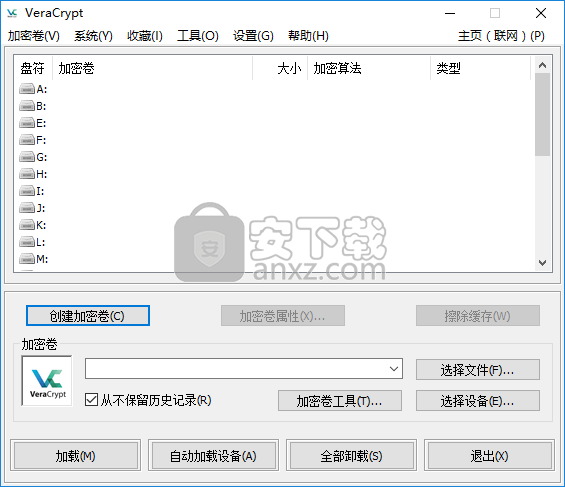
软件功能
真实性和完整性
VeraCrypt使用加密来保护其加密的数据的机密性。VeraCrypt既不保留也不验证其加密或解密数据的完整性或真实性。因此,如果允许攻击者修改由VeraCrypt加密的数据,他可以将任何16字节数据块的值设置为随机值或之前能够获得的先前值。请注意,当VeraCrypt解密修改后的块时,攻击者无法选择您将获得的值 - 该值将是随机的 - 除非攻击者恢复过去能够获得的加密块的旧版本。您有责任验证VeraCrypt加密或解密的数据的完整性和真实性(例如,使用适当的第三方软件)。
选择密码和密钥文件
选择一个好的密码非常重要。您必须避免选择仅包含可在字典中找到的单个单词的单词(或此类单词的组合)。它不得包含任何名称,出生日期,帐号或任何其他易于猜测的项目。好的密码是大写和小写字母,数字和特殊字符的随机组合,例如@ ^ = $ * +等。我们强烈建议选择包含超过20个字符的密码(越长越好)。使用强力技术很容易短密码。
要对密钥文件进行暴力攻击是不可行的,密钥文件的大小必须至少为30个字节。如果卷使用多个密钥文件,则至少有一个密钥文件的大小必须为30个字节或更大。请注意,30字节限制假定密钥文件中有大量熵。如果文件的前1024 KB仅包含少量熵,则不能将其用作密钥文件(无论文件大小如何)。如果您不确定熵意味着什么,我们建议您让VeraCrypt生成一个包含随机内容的文件,并将其用作密钥文件(选择工具 - >密钥文件生成器)。
在创建卷,加密系统分区/驱动器或更改密码/密钥文件时,您不得允许任何第三方在创建卷之前/之前选择或修改密码/密钥文件或密码/密钥文件(s )改变了。例如,您不能使用任何密码生成器(无论是网站应用程序还是本地运行的程序),您不确定它们是否是高质量且不受攻击者控制的,并且密钥文件不能是您从Internet下载的文件或可供计算机的其他用户访问(无论他们是否为管理员)。
修剪操作
一些存储设备(例如,一些固态驱动器,包括USB闪存驱动器)使用所谓的“修整”操作来将驱动器扇区标记为空闲,例如当删除文件时。因此,这些扇区可能包含未加密的零或其他未定义的数据(未加密),即使它们位于由VeraCrypt加密的驱动器的一部分内。VeraCrypt不会阻止对 系统加密的关键范围内的分区(除非 隐藏的操作系统正在运行)以及Linux上所有使用Linux本机内核加密服务的卷上的修剪操作 。在这些情况下,攻击者将能够分辨哪些扇区包含可用空间(并且可能能够使用此信息进行进一步分析和攻击)和 合理的否认可能会受到负面影响。如果要避免这些问题,请不要在使用trim操作的驱动器上使用 系统加密,并且在Linux下,要么将VeraCrypt配置为不使用Linux本机内核加密服务,要么确保VeraCrypt卷不在使用该驱动器的驱动器上修剪操作。
磨损均衡
一些存储设备(例如,一些固态驱动器,包括USB闪存驱动器)和一些文件系统利用所谓的耗损均衡机制来延长存储设备或介质的寿命。这些机制确保即使应用程序重复将数据写入同一逻辑扇区,数据也会在介质上均匀分布(逻辑扇区重新映射到不同的物理扇区)。因此,攻击者可以使用单个扇区的多个“版本”。这可能具有各种安全隐患。例如,当您更改卷密码/密钥文件时,在正常情况下,卷标头会被重新加密的标头版本覆盖。但是,当音量驻留在使用耗损均衡机制的设备上时,VeraCrypt无法确保真正覆盖旧标头。如果攻击者在设备上找到旧的卷标题(将被覆盖),他可以使用它来使用旧的受损密码来安装卷(和/或使用在卷标头之前安装卷所必需的受损密钥文件被重新加密)。出于安全考虑,我们建议您这样做 VeraCrypt卷不会创建/存储在使用耗损均衡机制的设备(或文件系统)中(并且VeraCrypt不用于加密此类设备或文件系统的任何部分)。
重新分配的部门
某些存储设备(如硬盘驱动器)会在内部重新分配/重新映射坏扇区。只要设备检测到无法写入数据的扇区,它就会将扇区标记为坏,并将其重新映射到驱动器上隐藏保留区域中的扇区。来自/到坏扇区的任何后续读/写操作被重定向到保留区域中的扇区。这意味着坏扇区中的任何现有数据都保留在驱动器上,并且无法擦除(用其他数据覆盖)
软件特色
自动安装设备
此功能允许您安装VeraCrypt分区/设备,而无需手动选择它们(通过单击“选择设备”)。VeraCrypt逐个扫描系统上所有可用分区/设备的标头(DVD驱动器和类似设备除外),并尝试将每个分区/设备安装为VeraCrypt卷。请注意,无法识别VeraCrypt分区/设备,也无法识别已加密的密码。因此,程序无法直接“查找”VeraCrypt分区。相反,它必须尝试使用所有加密算法和所有缓存密码(如果有的话)安装每个(甚至未加密的)分区/设备。因此,请准备好在慢速计算机上执行此过程可能需要很长时间。
碎片整理
当您(或操作系统)对存储文件托管的VeraCrypt容器的文件系统进行碎片整理时,VeraCrypt容器(或其片段)的副本可能保留在主机卷的可用空间中(在碎片整理的文件中)系统)。这可能具有各种安全隐患。例如,如果您之后更改了卷密码/密钥文件,并且攻击者找到了VeraCrypt卷的旧副本或片段(旧标头),他可能会使用旧密码来安装卷(和/或使用在重新加密卷标头之前安装卷所必需的受损密钥文件
日记文件系统
当文件托管的VeraCrypt容器存储在日记文件系统(例如NTFS或Ext3)中时,VeraCrypt容器(或其片段)的副本可能保留在主机卷的可用空间中。这可能具有各种安全隐患。例如,如果您更改了卷密码/密钥文件,并且攻击者找到了VeraCrypt卷的旧副本或片段(旧标头),他可能会使用它来使用旧的受损密码来安装卷(和/或使用旧的受损密码使用受损密钥文件(和/或使用在重新加密卷标头之前安装卷所必需的受损密钥文件)
卷克隆
切勿通过克隆现有VeraCrypt卷来创建新的VeraCrypt卷。始终使用VeraCrypt卷创建向导创建新的VeraCrypt卷。如果您克隆卷然后以最终包含不同数据的方式开始同时使用此卷及其克隆,那么您可以帮助进行密码分析(两个卷将共享一个密钥集)。当卷包含隐藏卷时,这尤其重要。
安装方法
1、打开VeraCrypt Setup-Hotfix-2.exe将其安装到你的电脑
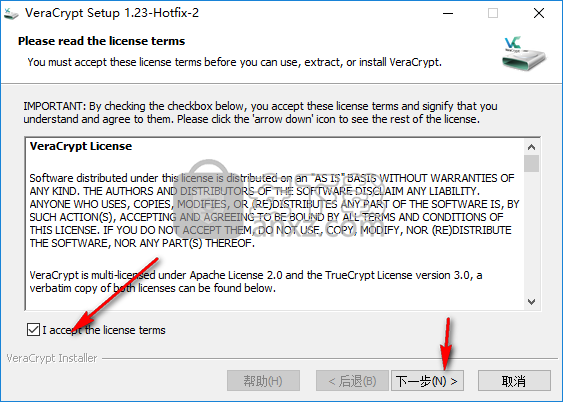
2、如图所示,点击下一步就可以继续安装
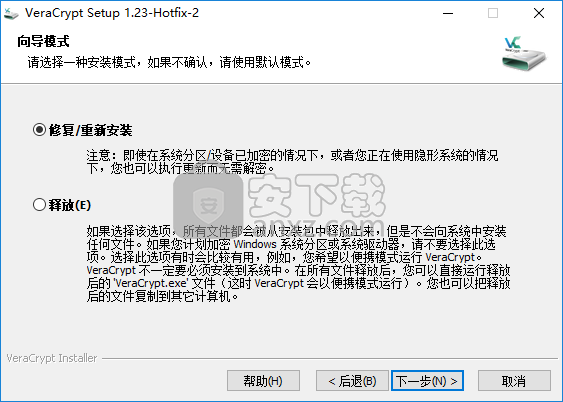
3、这里的内容也默认设置,点击下一步
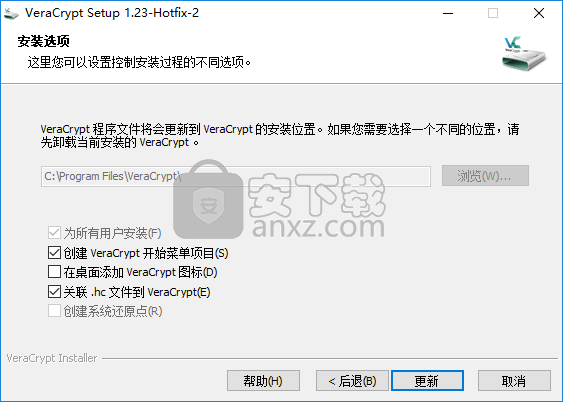
4、软件开始安装,这里是数据安装的界面,等待几秒钟
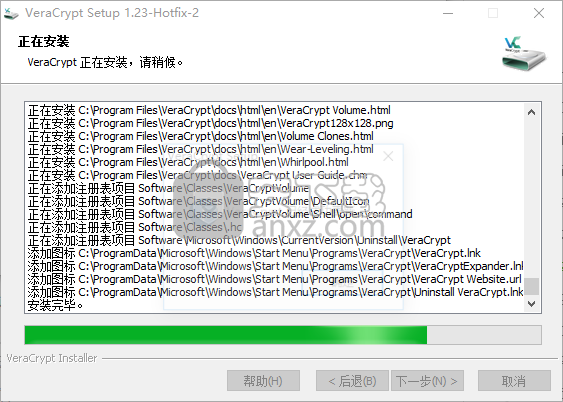
5、弹出这样的提示说明安装结束,可以打开软件使用
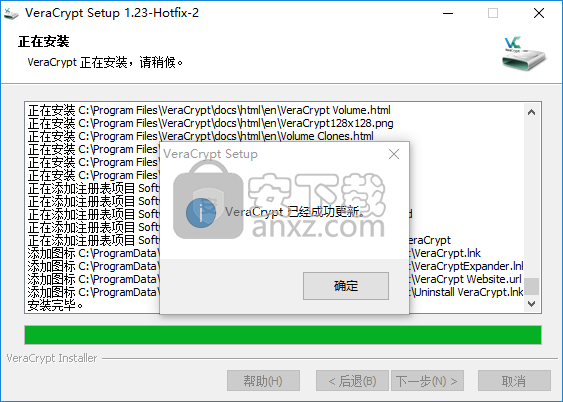
6、软件是中文界面,如果你会使用就可以点击创建加密卷
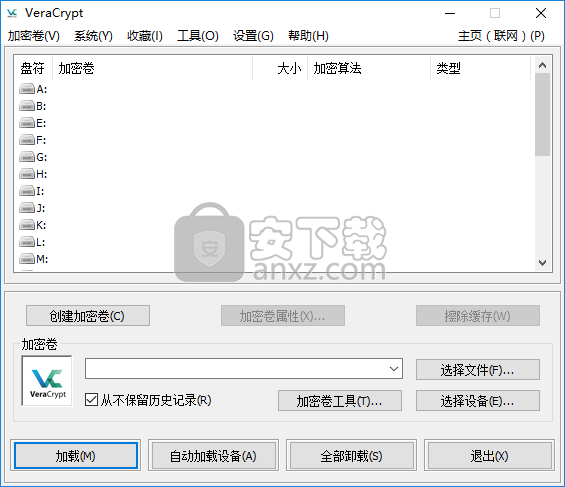
7、跟随软件的引导步骤就可以知道这款软件具体的使用方法,也可以查看帮助
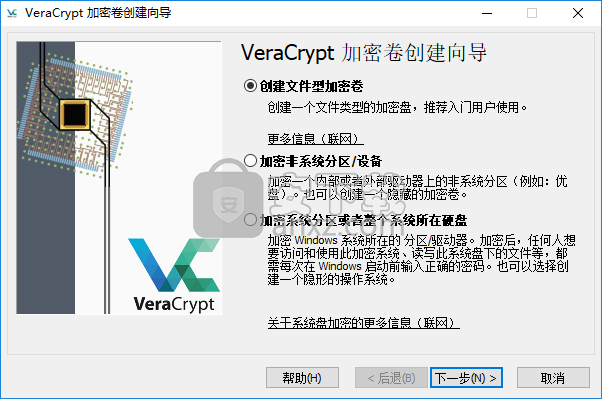
官方教程
初学者教程
如何创建和使用VeraCrypt容器
本章包含有关如何创建,装载和使用VeraCrypt卷的逐步说明。我们强烈建议您阅读本手册的其他章节,因为它们包含重要信息。
步骤1:
如果您还没有这样做,请下载并安装VeraCrypt。然后通过双击文件VeraCrypt.exe或单击Windows“开始”菜单中的VeraCrypt快捷方式启动VeraCrypt。
第2步:
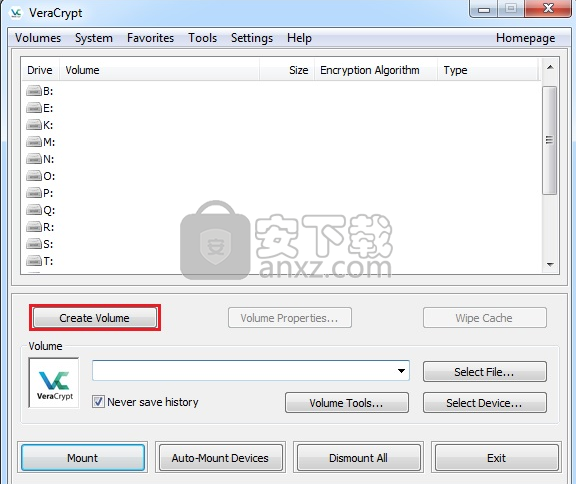
应出现主要的VeraCrypt窗口。单击“ 创建卷”(为清晰起见,标有红色矩形)。
第3步:
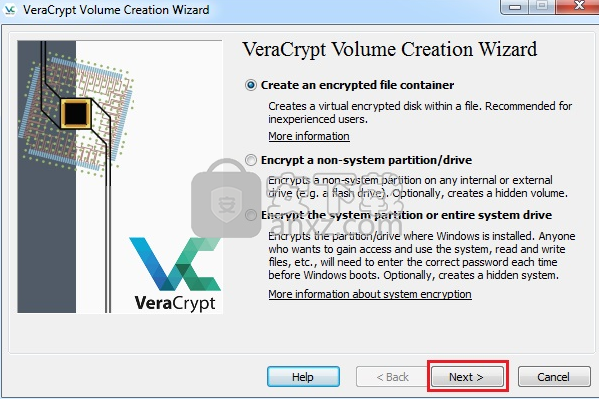
应出现VeraCrypt Volume Creation Wizard窗口。
在此步骤中,您需要选择希望创建VeraCrypt卷的位置。VeraCrypt卷可以驻留在分区或驱动器中的文件中,该文件也称为容器。在本教程中,我们将选择第一个选项并在文件中创建VeraCrypt卷。
由于默认选择该选项,您只需单击“ 下一步”。
注意:在以下步骤中,屏幕截图仅显示向导窗口的右侧部分。
第4步:
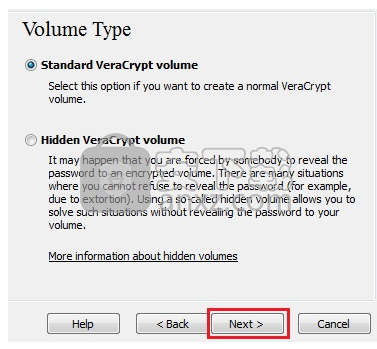
在此步骤中,您需要选择是创建标准卷还是隐藏的VeraCrypt卷。在本教程中,我们将选择前一个选项并创建一个标准的VeraCrypt卷。
由于默认选择该选项,您只需单击“ 下一步”。
第5步:
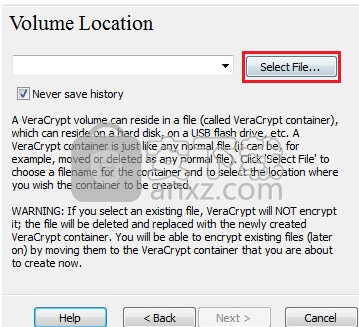
在此步骤中,您必须指定希望创建VeraCrypt卷(文件容器)的位置。请注意,VeraCrypt容器就像任何普通文件一样。例如,它可以像任何普通文件一样移动或删除。它还需要一个文件名,您将在下一步中选择。
单击选择文件。
应出现标准Windows文件选择器(同时VeraCrypt卷创建向导的窗口在后台保持打开状态)。
第6步:
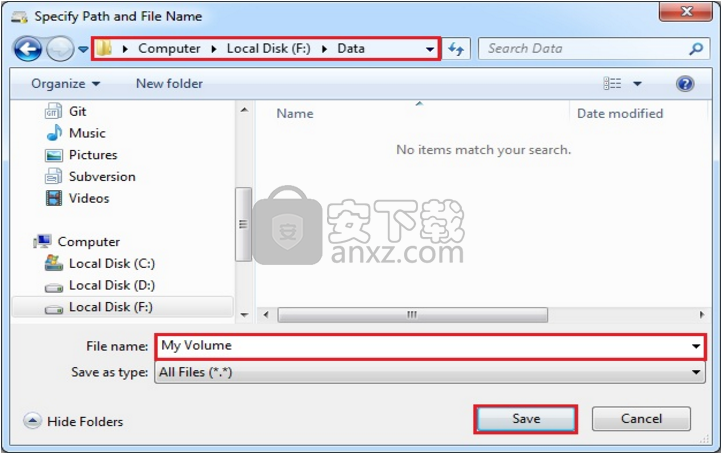
在本教程中,我们将在文件夹F :\ Data \中创建VeraCrypt卷, 卷(容器)的文件名将为My Volume(如上面的屏幕截图所示)。当然,您可以选择您喜欢的任何其他文件名和位置(例如,在USB记忆棒上)。请注意,文件 My Volume尚不存在 - VeraCrypt将创建它。
重要提示:请注意,VeraCrypt 不会加密任何现有文件(在创建VeraCrypt文件容器时)。如果在此步骤中选择现有文件,它将被覆盖并替换为新创建的卷(因此覆盖的文件将丢失,而不是加密)。您可以通过将现有文件移动到我们现在创建的VeraCrypt卷来加密现有文件(稍后)。*
在文件选择器中选择所需的路径(您希望在何处创建容器)。在“ 文件名”框中键入所需的容器文件名 。
单击保存。
文件选择器窗口应该消失。
在以下步骤中,我们将返回VeraCrypt卷创建向导。
*请注意,将现有的未加密文件复制到VeraCrypt卷后,应安全擦除(擦除)原始未加密文件。有一些软件工具可用于安全擦除(其中许多是免费的)。
第7步:
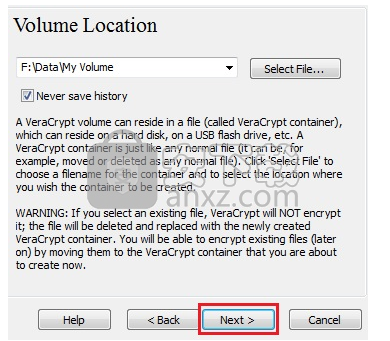
在“卷创建向导”窗口中,单击“ 下一步”。
第8步:
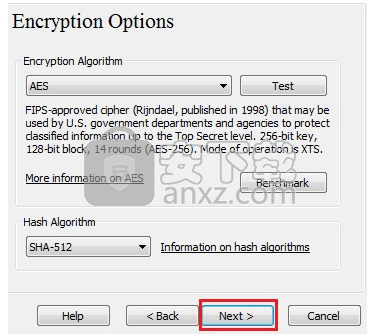
在这里,您可以为卷选择加密算法和哈希算法。如果您不确定在此处选择什么,可以使用默认设置并单击“ 下一步”
第9步:
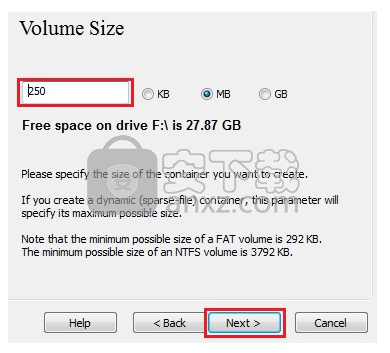
在这里,我们指定我们希望VeraCrypt容器的大小为250兆字节。当然,您可以指定不同的大小。在输入字段中键入所需的大小(标有红色矩形)后,单击“ 下一步”。
第10步:
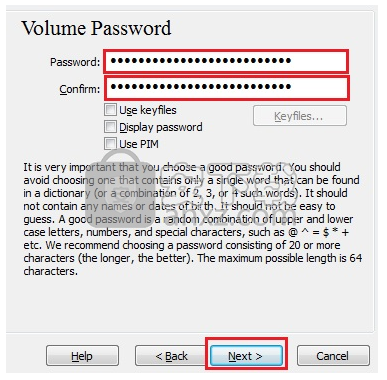
这是最重要的步骤之一。在这里你必须选择一个好的密码。仔细阅读向导窗口中显示的有关什么是好密码的信息。
选择好密码后,在第一个输入字段中键入密码。然后在第一个下面的输入字段中重新键入它,然后单击“ 下一步”。
注意:按钮Next将被禁用,直到两个输入字段中的密码相同。
第11步:
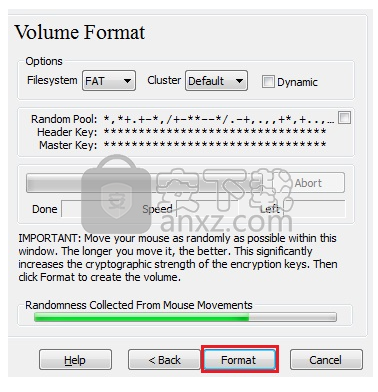
在“卷创建向导”窗口中尽可能随机移动鼠标,至少直到随机性指示变为绿色。移动鼠标的时间越长越好(建议将鼠标移动至少30秒)。这显着增加了加密密钥的加密强度(这增加了安全性)。
单击格式。
应该开始创建卷。VeraCrypt现在将在文件夹F :\ Data \中创建一个名为My Volume 的文件(正如我们在步骤6中指定的那样)。该文件将是一个VeraCrypt容器(它将包含加密的VeraCrypt卷)。根据卷的大小,创建卷可能需要很长时间。完成后,将出现以下对话框: 单击
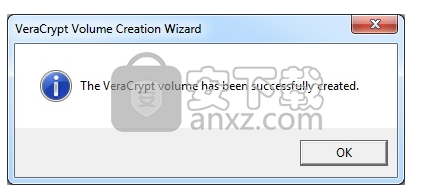
单击确定以关闭对话框。
第12步:
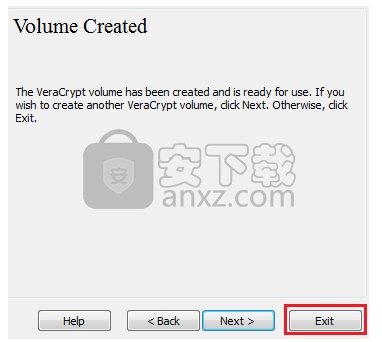
我们刚刚成功创建了一个VeraCrypt卷(文件容器)。在“VeraCrypt卷创建向导”窗口中,单击“ 退出”。
向导窗口应该消失。
在剩下的步骤中,我们将挂载刚刚创建的卷。我们将返回主VeraCrypt窗口(仍应打开,但如果不是,请重复步骤1以启动VeraCrypt,然后从步骤13继续)
第13步:
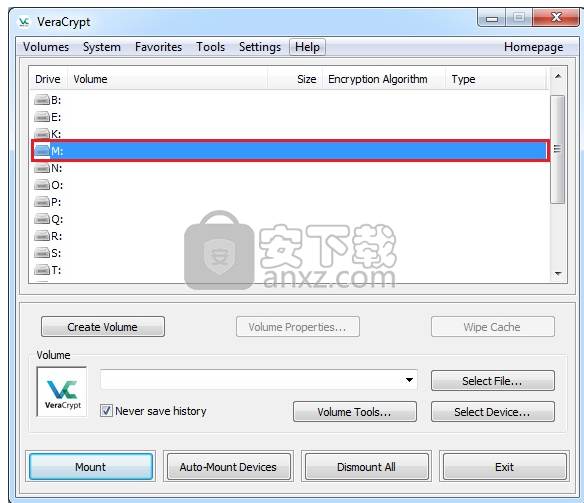
从列表中选择一个驱动器号(标有红色矩形)。这将是VeraCrypt容器将安装到的驱动器号。
注意:在本教程中,我们选择了驱动器号M,但您当然可以选择任何其他可用的驱动器号。
第14步:
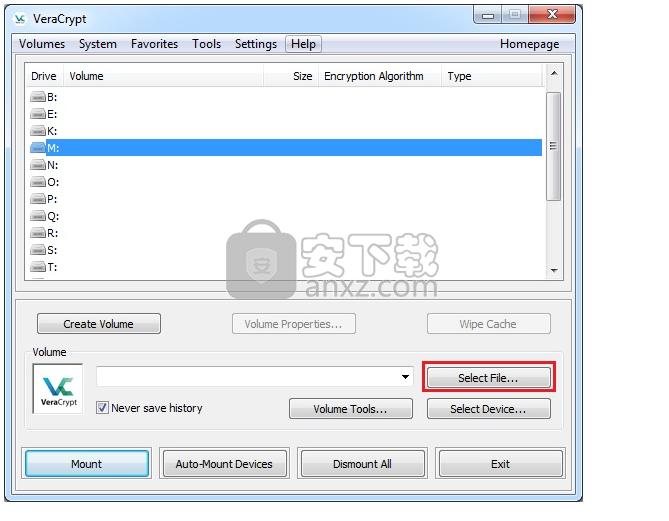
单击选择文件。
应出现标准文件选择器窗口。
第15步:
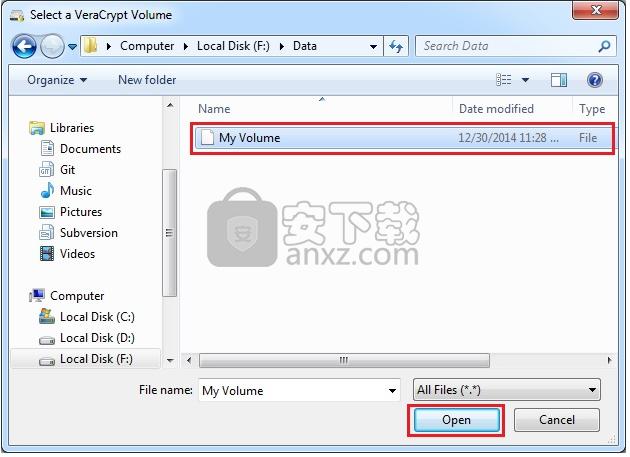
在文件选择器中,浏览到容器文件(我们在步骤6-12中创建)并选择它。单击“ 打开”(在文件选择器窗口中)。
文件选择器窗口应该消失。
在以下步骤中,我们将返回主VeraCrypt窗口。
第16步:
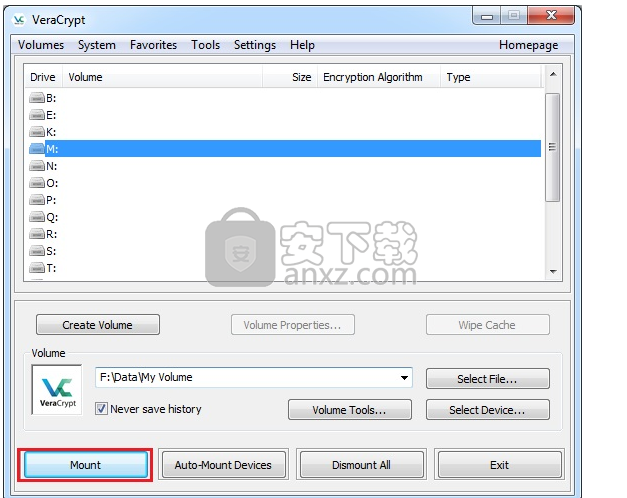
在VeraCrypt主窗口中,单击“ 安装”。应出现密码提示对话窗口。
第17步:
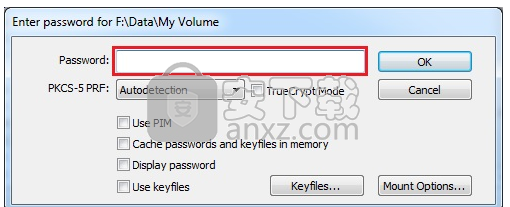
在密码输入字段中键入密码(在步骤10中指定)(用红色矩形标记)。
第18步:
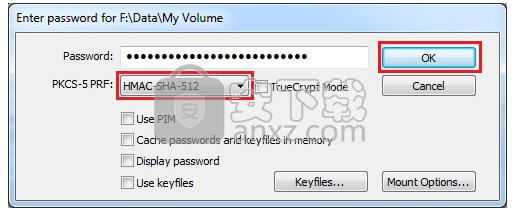
选择在创建卷期间使用的PRF算法(SHA-512是VeraCrypt使用的默认PRF)。如果您不记得使用了哪个PRF,只需将其设置为“自动检测”,但安装过程将花费更多时间。输入密码后单击“ 确定 ”。
VeraCrypt现在将尝试安装音量。如果密码不正确(例如,如果输入错误),VeraCrypt将通知您,您需要重复上一步(再次输入密码并单击“ 确定”)。如果密码正确,则将装入卷。
最后一步:
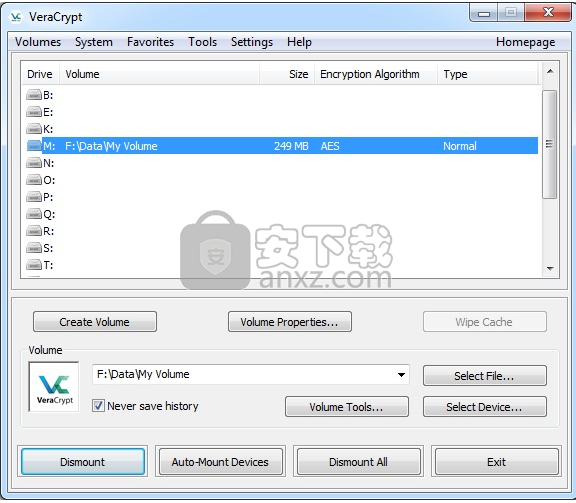
我们刚刚将容器成功安装为虚拟磁盘M:
虚拟磁盘完全加密(包括文件名,分配表,可用空间等),其行为类似于真实磁盘。您可以将文件保存(或复制,移动等)到此虚拟磁盘,并且它们将在写入时动态加密。
如果您打开存储在VeraCrypt卷上的文件(例如,在媒体播放器中),该文件将在读取时自动解密到RAM(内存)。
重要说明:请注意,当您打开存储在VeraCrypt卷上的文件时(或向/从VeraCrypt卷写入/复制文件时),系统不会要求您再次输入密码。只有在安装卷时才需要输入正确的密码。
您可以打开已安装的卷,例如,在列表中选择它,如上面的屏幕截图所示(蓝色选择),然后双击所选项目。
您还可以按照通常浏览到任何其他类型卷的方式浏览到装入的卷。例如,通过打开“ 计算机 ”(或“ 我的电脑 ”)列表并双击相应的驱动器号(在这种情况下,它是字母M)。
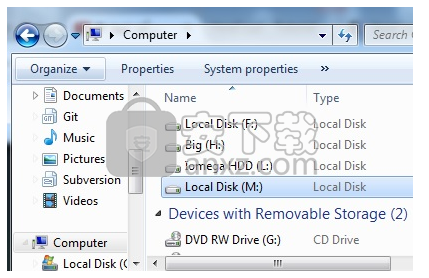
您可以将文件(或文件夹)复制到VeraCrypt卷或从VeraCrypt卷复制文件(或文件夹),就像将它们复制到任何普通磁盘一样(例如,通过简单的拖放操作)。从加密的VeraCrypt卷读取或复制的文件会在RAM(内存)中自动解密。同样,正在写入或复制到VeraCrypt卷的文件会在RAM中自动加密(在它们写入磁盘之前)。
请注意,VeraCrypt从不将任何解密数据保存到磁盘 - 它只将它们临时存储在RAM(内存)中。即使安装了卷,存储在卷中的数据仍然是加密的。当您重新启动Windows或关闭计算机时,将卸载该卷,并且将无法访问(并加密)存储在其中的所有文件。即使电源突然中断(没有正确的系统关闭),存储在卷上的所有文件也将无法访问(和加密)。要使它们再次可访问,您必须安装卷。为此,请重复步骤13-18。
如果要关闭卷并使其上存储的文件无法访问,请重新启动操作系统或卸载卷。为此,请按照下列步骤操作:
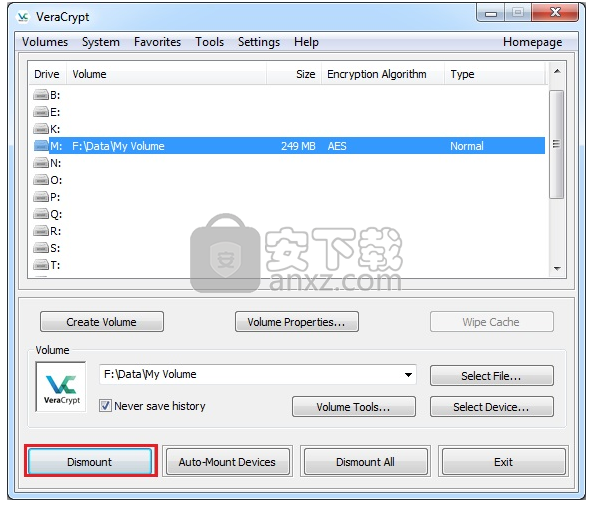
从VeraCrypt主窗口中的已安装卷列表中选择卷(在上面的屏幕截图中标有红色矩形),然后单击“ 卸载”(在上面的屏幕截图中也标有红色矩形)。要使存储在卷上的文件再次可访问,您必须装入卷。为此,请重复步骤13-18。
更新日志
发行说明
1.23-Hotfix-2(2018年10月8 日):
修复从TrueCrypt继承的低严重性漏洞,该漏洞允许读取3个字节的内核堆栈内存(极少可能增加25个字节)。蒂姆哈里森报道。
从命令行创建文件容器时禁用快速格式化。如果需要,可以在这种情况下添加/快速切换以启用它。
添加/ nosizecheck开关以在创建期间禁用检查容器大小与可用空间。这样可以解决Microsoft分布式文件系统(DFS)中的错误
1。23(2018年9月12 日):
VeraCrypt现在与用于系统加密的默认EFI SecureBoot配置兼容。
修复某些计算机(例如HP,Acer)上的EFI系统加密问题。
在Windows LTSB上支持EFI系统加密。
使用ReflectDrivers机制添加系统加密与Windows 10升级的兼容性
当Windows修复覆盖第一个分区扇区时,使EFI Rescue Disk正确解密分区。
在UI中添加驱动程序选项以明确允许Windows 8.1和Windows 10碎片整理程序查看VeraCrypt加密磁盘。
添加二进制嵌入式签名的内部验证,以防止某些类型的篡改攻击。
修复安全桌面不适用于在某些情况下设置为在Windows 10登录时安装的收藏夹。
启用Secure Desktop时,如果在密码对话框之前显示,则将其用于“安装选项”对话框。
在安装程序或便携式模式下提取文件时,解压缩zip文件docs.zip和Languages.zip以便准备使用配置。
粘贴到密码字段的文本长于最大长度时显示气球提示警告消息,因此它将被截断。
在安装程序开始时实施语言选择机制,以方便国际用户。
在创建期间添加检查文件容器的大小,以确保它小于可用的可用磁盘空间。
当用户在Window 7下设置大型系统字体时,修复底部未显示的按钮。
修复了一些不支持IOCTL_DISK_GET_DRIVE_GEOMETRY_EX ioctl的磁盘驱动程序的兼容性问题。
人气软件
-

Paragon Alignment TooL 36.12 MB
/简体中文 -

FirstChip MpTools(一芯u盘量产工具) 7.28 MB
/简体中文 -

Parted Magic(磁盘工具箱) 783 MB
/简体中文 -

Paragon Hard Disk Manager 17(磁盘管理工具) 301 MB
/简体中文 -

硬盘低级格式化工具(Hard Disk Low Level Format Tool) 0.58 MB
/英文 -

一芯fc1178bc量产工具 4.58 MB
/简体中文 -

fat32format(Fat32格式化工具) 0.18 MB
/简体中文 -

慧荣主控开卡工具 33.5 MB
/英文 -

硬盘哨兵 Hard Disk Sentinel Pro 47.1 MB
/简体中文 -

SanDisk SSD Toolkit(闪迪固态硬盘工具箱) 18.1 MB
/简体中文


 阿里云盘PC版 6.6.0
阿里云盘PC版 6.6.0  悦库网盘 v5.6.8
悦库网盘 v5.6.8  硬盘测速 CrystalDiskMark v8.0.4c 中文
硬盘测速 CrystalDiskMark v8.0.4c 中文  Arsenal Image Mounter Pro(磁盘挂载器) v3.0.64 免费版
Arsenal Image Mounter Pro(磁盘挂载器) v3.0.64 免费版  AweEraser Enterprise(数据擦除软件) v4.1 (附安装教程)
AweEraser Enterprise(数据擦除软件) v4.1 (附安装教程) 






